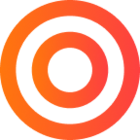In dit artikel wordt uitgelegd hoe je een barcode scanner gebruikt voor je kassa. Dit geeft je de mogelijkheid om producten te scannen bij de verkoop aan klanten.
Let op! Als je al een QR code scanner gebruikt voor je Check-in systeem, heb je een extra scanner nodig. Dit is omdat de scanner op een andere manier geïnstalleerd dient te worden.
Barcode scanner voor kassa
Type scanner
Elke barcode scanner met een USB kabel zou moeten werken. Indien je een scanner hebt zonder USB kabel moet er worden getest of deze werkzaam is.
Aanbevolen scanners:
- Datalogic QuickScan QD2131 (1D = alleen barcodes)
- Datalogic QuickScan QD2430 (2D = barcodes + QR codes)
- Honeywell Voyager 1250G (1D = alleen barcodes)
- Honeywell Voyager XP 1470G (2D = barcodes + QR codes)
Hoe installeer ik de scanner?
- Sluit de USB-kabel van de scanner aan op je PC.
- Wacht tot Windows Update klaar is met het installeren van de drivers.
- Ga naar Apparaat beheer/Device Manager op je PC en controleer of je POS HID Barcode Scanner ziet staan.
- Als je je scanner hier niet ziet, probeer dan een andere USB-ingang in je PC.
Hoe scan ik producten?
- Ga naar Systeeminstellingen > Kassa > zet “Voeg barcodescanner toe aan de Kassamodule” aan > Klik op een product > Ga naar de “Barcode box” > Scan je product > “Opslaan.”
- Ga naar je Kassa > Klik op “Gebruik barcode” > Scan het product > Het product wordt automatisch toegevoegd.